ディーガが来た!!その15
ディーガのレポも15回めとかなるとネタがどんどん無くなってきて
結構苦しいです。
これからどうしようとか悩みながら7月1日に起動すると
見たことない画面が出ました。
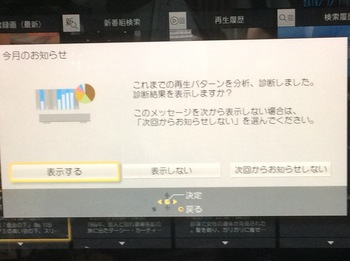
どうやら自分の録画、再生の傾向を調べて
より良い設定の仕方なんかをアドバイスしてくれるようです。
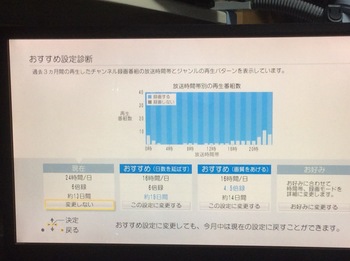
こんな感じで提案が出ました。
なかなか面白い提案で、これからずっと使ってゆくなら変更もありかと思いましたが、
後10日くらいで返却しないといけないので現状のままにしておきました。
やっぱりこういうAV機器にAIを搭載するのはアリですね。
結構苦しいです。
これからどうしようとか悩みながら7月1日に起動すると
見たことない画面が出ました。
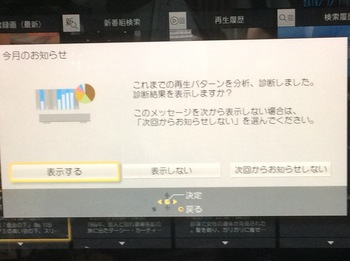
どうやら自分の録画、再生の傾向を調べて
より良い設定の仕方なんかをアドバイスしてくれるようです。
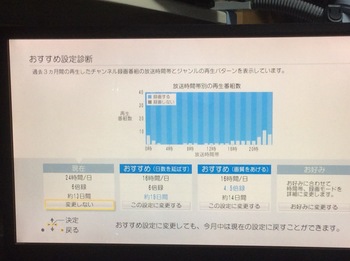
こんな感じで提案が出ました。
なかなか面白い提案で、これからずっと使ってゆくなら変更もありかと思いましたが、
後10日くらいで返却しないといけないので現状のままにしておきました。
やっぱりこういうAV機器にAIを搭載するのはアリですね。
タグ:DMR-BRX4020 ディーガ
ディーガが来た!!その14 [AV機器]
詳細ダビングの続きです。
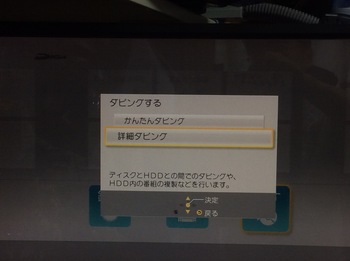
詳細ダビングを選び、

ダビング方向を選択します。
HDDからBD-Rへのダビングにします。
逆はまずありえないので当たり前なんですが、
ここが逆になっていると後の項目が選択できなかったりしてパニクります。

次が録画モードです。
今回は元画質を維持する高速モードを選択します。

次に録画番組をリストにします。

この画面で番組を選択します。
HDD上の番組がずらっと全部出てきて、特定の番組を探すのが大変です。
何かもっと簡単に目標の番組にたどり着く方法があるのか
探してみようと思ってます。

今回はORIGINの2番組ですので選択してリストの作成は終わりです。
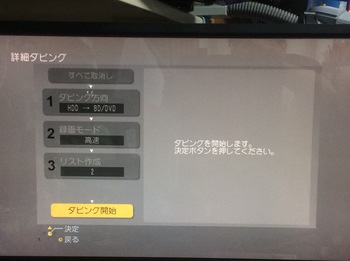
これでダビングを開始できます。

今回の番組は移動しかできない番組ですので
注意書きが出ます。
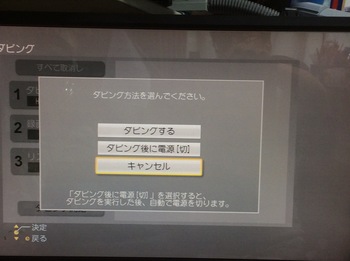
ダビング終了後の電源の入り切りを選ぶとようやく開始です。
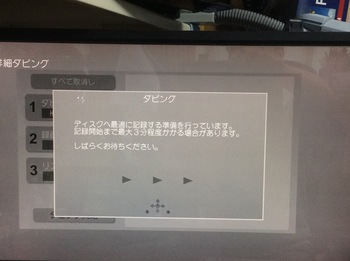
かんたんダビングの時と同じ注意書きが出ます。

ここの表示も前と一緒です。
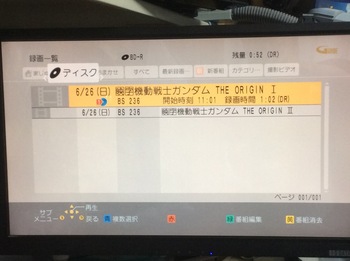
終わりました。
何の問題もなく見られます。
これで解りましたが、通常の使用ではかんたんダビングで問題無さそうです。
詳細ダビングでは細かく指定できますが、ディスクを節約したい時とか
特別な場合でないかぎりは面倒なだけです。
かなりクドいですし(^_^)。
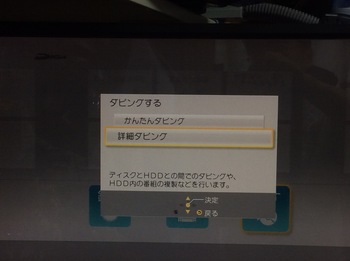
詳細ダビングを選び、

ダビング方向を選択します。
HDDからBD-Rへのダビングにします。
逆はまずありえないので当たり前なんですが、
ここが逆になっていると後の項目が選択できなかったりしてパニクります。

次が録画モードです。
今回は元画質を維持する高速モードを選択します。

次に録画番組をリストにします。

この画面で番組を選択します。
HDD上の番組がずらっと全部出てきて、特定の番組を探すのが大変です。
何かもっと簡単に目標の番組にたどり着く方法があるのか
探してみようと思ってます。

今回はORIGINの2番組ですので選択してリストの作成は終わりです。
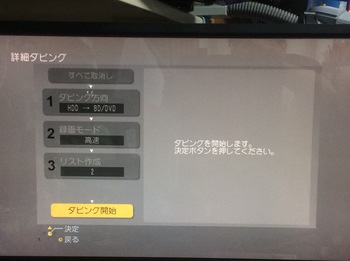
これでダビングを開始できます。

今回の番組は移動しかできない番組ですので
注意書きが出ます。
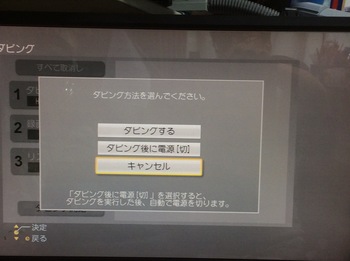
ダビング終了後の電源の入り切りを選ぶとようやく開始です。
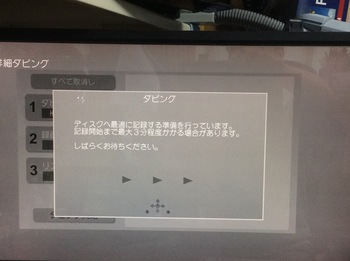
かんたんダビングの時と同じ注意書きが出ます。

ここの表示も前と一緒です。
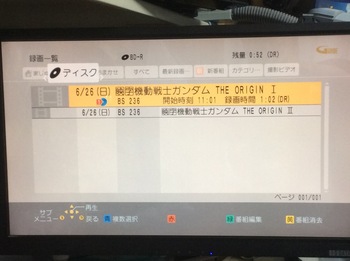
終わりました。
何の問題もなく見られます。
これで解りましたが、通常の使用ではかんたんダビングで問題無さそうです。
詳細ダビングでは細かく指定できますが、ディスクを節約したい時とか
特別な場合でないかぎりは面倒なだけです。
かなりクドいですし(^_^)。
タグ:ディーガ DMR-BRX4020
ディーガが来た!!その13 [AV機器]
ORIGINをダビングします。
前回はかんたんダビングでさっと終わりましたが、
今回は詳細ダビングをやってみます。

生ディスクをトレイに入れるとこの画面が出ました。
あれ?前回この画面が出てきた記憶が無い。
おかしいな。
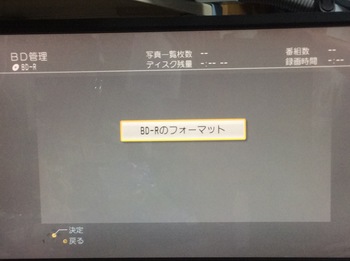
とにかくBD管理を選ぶとフォーマットのボタンが出ました。

はいを選ぶと
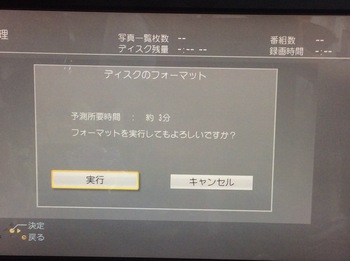
所要時間が表示されるので、ここで実行を選びます。
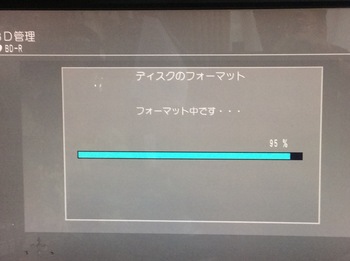
フォーマット中です。
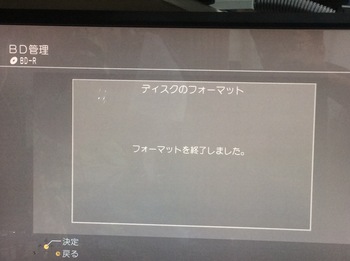
これで終了です。
画面が多すぎるので続きは明日(^O^)/。
ちょっとネタ切れ気味なので_(._.)_
前回はかんたんダビングでさっと終わりましたが、
今回は詳細ダビングをやってみます。

生ディスクをトレイに入れるとこの画面が出ました。
あれ?前回この画面が出てきた記憶が無い。
おかしいな。
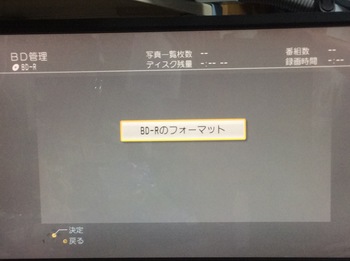
とにかくBD管理を選ぶとフォーマットのボタンが出ました。

はいを選ぶと
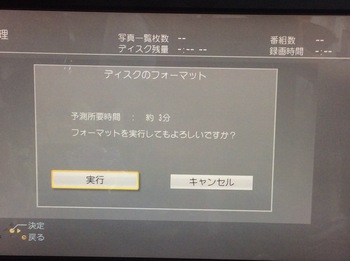
所要時間が表示されるので、ここで実行を選びます。
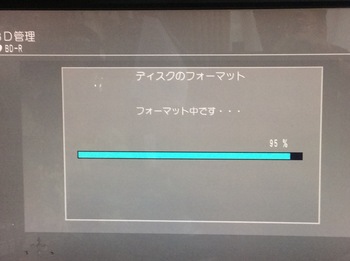
フォーマット中です。
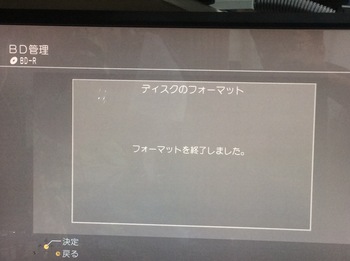
これで終了です。
画面が多すぎるので続きは明日(^O^)/。
ちょっとネタ切れ気味なので_(._.)_
タグ:ディーガ DMR-BRX4020
ディーガが来た!!その12 [AV機器]
番組の編集をやってみようと思います。

録画一覧から番組を選びます。
THE ORIGINの一話です。
お借りしたこのディーガ、スカパーの無料視聴に入っているみたいで、
左隅に文字が被りますがCSの番組が見られます。
たまたまORIGINが録れたのはラッキーでした。

基本的には不要なチャプターを選んで消していくだけです。
今使っている東芝のレコーダーではプレイリストの機能が有りますが、
ディーガには無いようです。
CMカットのようにちまちま細かく消去していくのは
HDDのフラグメンテーションには最悪らしいのですが、
どうなんでしょう?
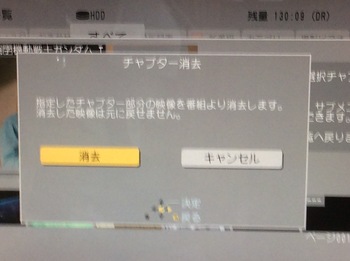
とにかくこの作業を繰り返して番組本編だけにします。
これで、ダビングの準備ができました。
このディーガ、チャプターの自動付与機能が有りますが、
これがスグレモノでチャプターのミスはかなり少ないです。

録画一覧から番組を選びます。
THE ORIGINの一話です。
お借りしたこのディーガ、スカパーの無料視聴に入っているみたいで、
左隅に文字が被りますがCSの番組が見られます。
たまたまORIGINが録れたのはラッキーでした。

基本的には不要なチャプターを選んで消していくだけです。
今使っている東芝のレコーダーではプレイリストの機能が有りますが、
ディーガには無いようです。
CMカットのようにちまちま細かく消去していくのは
HDDのフラグメンテーションには最悪らしいのですが、
どうなんでしょう?
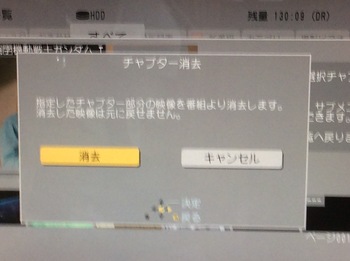
とにかくこの作業を繰り返して番組本編だけにします。
これで、ダビングの準備ができました。
このディーガ、チャプターの自動付与機能が有りますが、
これがスグレモノでチャプターのミスはかなり少ないです。
タグ:DMR-BRX4020 ディーガ
ディーガが来た!!その11 [AV機器]
音声入力でフリーワードを入力してみます。
ある程度の定形文とは違い全くの新規の文章です。

検索画面でフリーワードを選び、
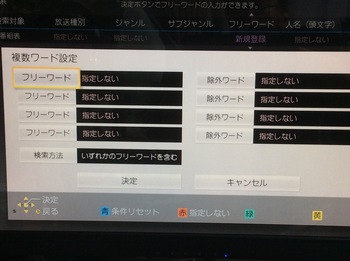
入力を始めます。
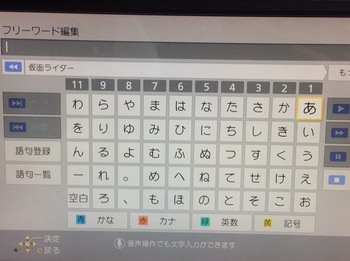
この画面で音声入力ボタンを押すと音声での入力ができます。
「仮面ライダー」は一発で出ました。間違いもなしです。
スーパーガールはカタカナとアルファベットの両方で出ました。
面倒くさい50音入力に比べると雲泥の差です。
これはもっと使用を推奨しても良いんじゃないでしょうか。
この手のAV家電は誤動作しても火事になったり怪我をしたりする
可能性はありません。
音声によるフルオペレーションみたいなものを考えても良いような気がします。
「昨日のニュースを見せて」とか「8時のドラマを録っておいて」とかで
毎日の操作ができるとかなり面白そうです。
低年齢層や高年齢層でも簡単に操作ができるようになる可能性もありますし、
ユーザーを広げるきっかけになるかもしれません。
スマホが苦手だった母親に音声入力での操作を教えたら
楽しんで使うようになった、という話を聞いたことが有ります。
高機能機器の操作も音声による操作ができれば使う人が増えるかもしれません。
ある程度の定形文とは違い全くの新規の文章です。

検索画面でフリーワードを選び、
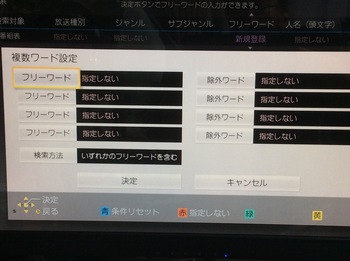
入力を始めます。
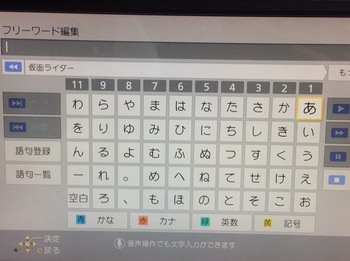
この画面で音声入力ボタンを押すと音声での入力ができます。
「仮面ライダー」は一発で出ました。間違いもなしです。
スーパーガールはカタカナとアルファベットの両方で出ました。
面倒くさい50音入力に比べると雲泥の差です。
これはもっと使用を推奨しても良いんじゃないでしょうか。
この手のAV家電は誤動作しても火事になったり怪我をしたりする
可能性はありません。
音声によるフルオペレーションみたいなものを考えても良いような気がします。
「昨日のニュースを見せて」とか「8時のドラマを録っておいて」とかで
毎日の操作ができるとかなり面白そうです。
低年齢層や高年齢層でも簡単に操作ができるようになる可能性もありますし、
ユーザーを広げるきっかけになるかもしれません。
スマホが苦手だった母親に音声入力での操作を教えたら
楽しんで使うようになった、という話を聞いたことが有ります。
高機能機器の操作も音声による操作ができれば使う人が増えるかもしれません。
タグ:DMR-BRX4020 ディーガ
ディーガが来た!!その10 [AV機器]
音声操作機能を使ってみます。

リモコンのド真ん中にボタンがあるのを見ても
これは「売り」の機能なんでしょう。
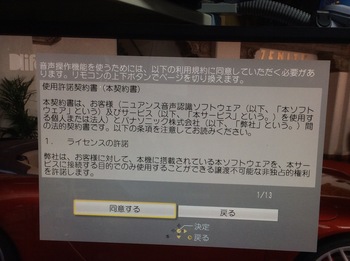
で、ボタンを押したのですが、いきなりは使えません。
契約書に同意しないといけないようです。
別に問題無さそうなので同意します。
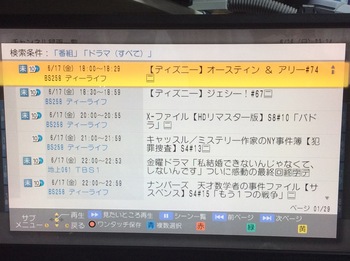
試しに「ドラマを検索して」と言ってみたら、上の画面が出ました。
あらかじめ声を入力して覚えさせる、というようなことはしていません。
いきなり声を入れました。

もう一回やってみます。
マイクマークのボタンを押すと画面の左隅に青いマイクのマークが出ます。

横には音声のレベルメーターが付いているので
そこに反応が出るくらいの声の大きさで喋ると大丈夫みたいです。
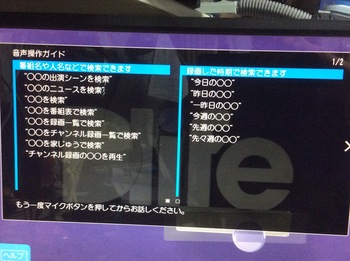
ちなみにここで「ヘルプ」と言うとこの画面が出て
例を教えてくれます。
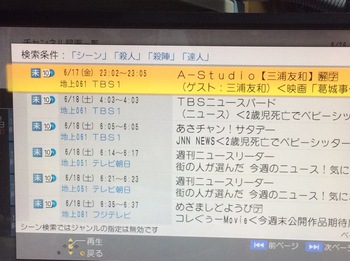
今度は「殺人のニュース」と言ってみました。
「殺陣」(←こんな日本語あるのか?)とか「達人」とか出てますが、
概ね検索結果はOKのようです。
割と簡単に入力できて精度も良さそうなので
色々いじってみようかと思います。

リモコンのド真ん中にボタンがあるのを見ても
これは「売り」の機能なんでしょう。
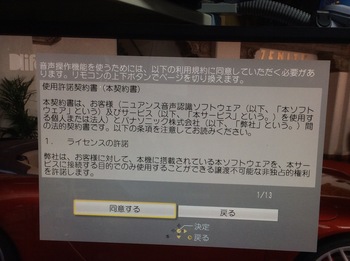
で、ボタンを押したのですが、いきなりは使えません。
契約書に同意しないといけないようです。
別に問題無さそうなので同意します。
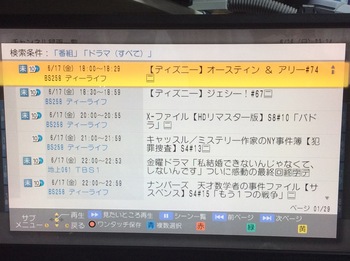
試しに「ドラマを検索して」と言ってみたら、上の画面が出ました。
あらかじめ声を入力して覚えさせる、というようなことはしていません。
いきなり声を入れました。

もう一回やってみます。
マイクマークのボタンを押すと画面の左隅に青いマイクのマークが出ます。

横には音声のレベルメーターが付いているので
そこに反応が出るくらいの声の大きさで喋ると大丈夫みたいです。
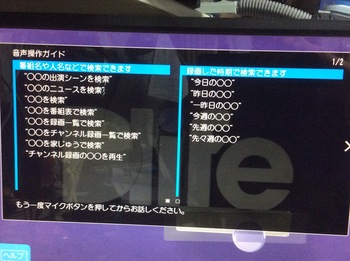
ちなみにここで「ヘルプ」と言うとこの画面が出て
例を教えてくれます。
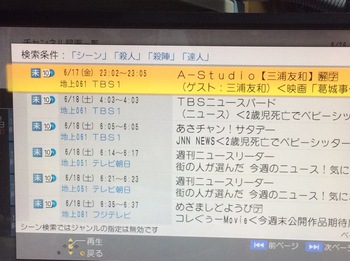
今度は「殺人のニュース」と言ってみました。
「殺陣」(←こんな日本語あるのか?)とか「達人」とか出てますが、
概ね検索結果はOKのようです。
割と簡単に入力できて精度も良さそうなので
色々いじってみようかと思います。
タグ:ディーガ DMR-BRX4020
ディーガが来た!!その9
「モーション操作」というのをやってみます。
この機能を使うにはリモコンが「赤外線」では無くて「無線」で
本体と通信している必要があるようです。
そこでまずリモコンの設定から始めます。
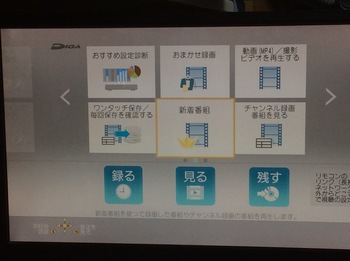
機能一覧を開いて、
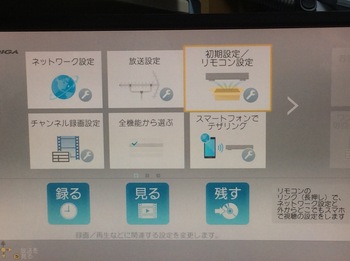
リモコン設定を選択し、

もう一回押して、
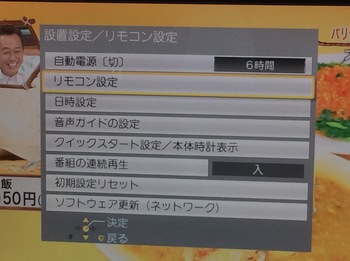
やっとリモコン設定です。なげーよ(●`ε´●)

ここでリモコンの受信方式を変更できます。

画面の指示通り操作して
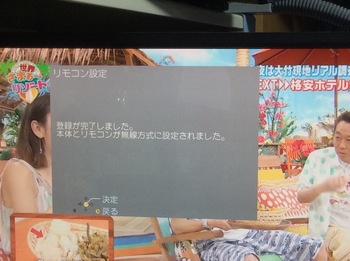
変更できました。
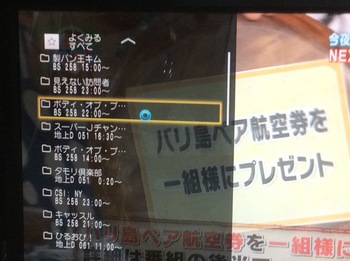
これで、リモコンの裏側にあるモーション操作ボタンを押すと
画面に再生メニューボタンを押した時と同じタイプのメニューが出て
青いドーナツ型のカーソルが表示されます。
これをメニューに合わせて決定ボタンを押すと動作させることができます。
リモコン本体のサークルボタンを押して一つ一つスクロールさせるより
早く感覚的に操作できるかもしれません。
この機能を使うにはリモコンが「赤外線」では無くて「無線」で
本体と通信している必要があるようです。
そこでまずリモコンの設定から始めます。
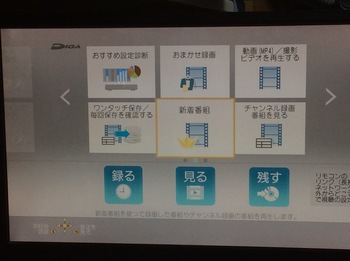
機能一覧を開いて、
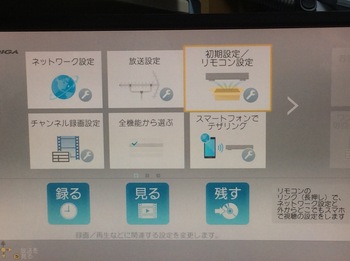
リモコン設定を選択し、

もう一回押して、
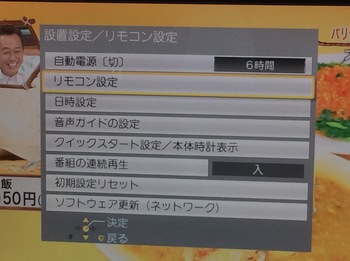
やっとリモコン設定です。なげーよ(●`ε´●)

ここでリモコンの受信方式を変更できます。

画面の指示通り操作して
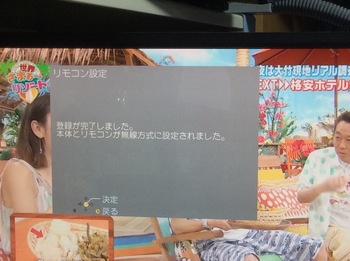
変更できました。
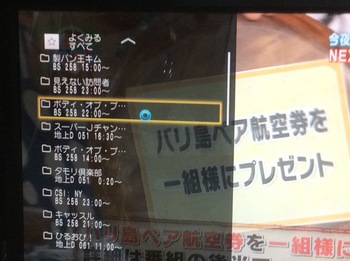
これで、リモコンの裏側にあるモーション操作ボタンを押すと
画面に再生メニューボタンを押した時と同じタイプのメニューが出て
青いドーナツ型のカーソルが表示されます。
これをメニューに合わせて決定ボタンを押すと動作させることができます。
リモコン本体のサークルボタンを押して一つ一つスクロールさせるより
早く感覚的に操作できるかもしれません。
ディーガが来た!!その8 [AV機器]
レコーダーの重要な機能の一つブルーレイディスクへのダビングをやってみます。
いきなり余談ですが、50枚のスピンドルをいつも買っているのですが、
ここ数年愛用していたTDKブランドのハードコート仕様ディスクを
買おうとしたらいきなり高騰してました。
調べてみるとなんと去年BD-Rから撤退してしまったようです。
慌てて色々探したのですが、太陽誘電も撤退してしまったようで、
どのブランドも軒並み高くなってます。

SONYとかパナソニックの高いやつを買おうかとも思ったのですが、
今回はAmazonで見つけた上の画像の怪しいやつを買ってみました。
悩んだのですがレビューで調べた人がいてその内容を信じて
使ってみることにしました。
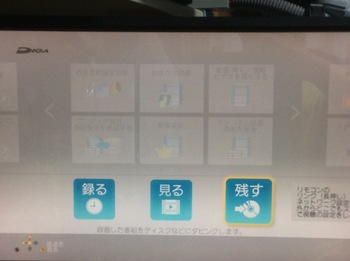
やっとこさ実作業に入ります。
機能一覧の画面から「残す」を選びます。
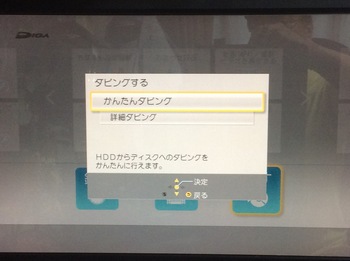
「ダビングする」が出てくるのですが、
今回はかんたんダビングにしてみました。

そしてダビングする番組の選択です。
前回NASから転送してきた番組を選択します。
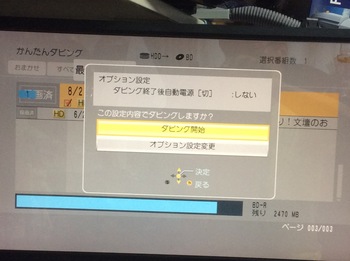
ダビング開始です。

ちょっと念押しがくどいですが、仕方ないでしょう(^_^;)。
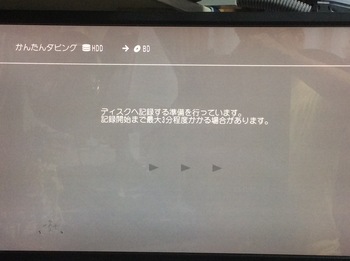
始まりました。この画面はディスクの初期化を行っているみたいですね。

今回の所要時間は27分になってます。
「視聴画面に戻るとダビング速度が遅くなる場合があります」
と書いてありますが、退屈なのでテレビの画面に戻って待つことにします。
いつかどのくらい遅くなるか試してみようかな。

終わりました。忘れちゃいましたが27分より短かったような気がします。
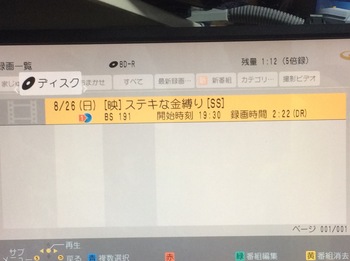
ディスクを見てみます。

問題なく再生できました。これでこの怪しいBD-Rも何とか使えそうです。
再生開始も再生停止も即座に反応してくれて全くストレスはありません。
当たり前なんでしょうけど流石です。
いきなり余談ですが、50枚のスピンドルをいつも買っているのですが、
ここ数年愛用していたTDKブランドのハードコート仕様ディスクを
買おうとしたらいきなり高騰してました。
調べてみるとなんと去年BD-Rから撤退してしまったようです。
慌てて色々探したのですが、太陽誘電も撤退してしまったようで、
どのブランドも軒並み高くなってます。

SONYとかパナソニックの高いやつを買おうかとも思ったのですが、
今回はAmazonで見つけた上の画像の怪しいやつを買ってみました。
悩んだのですがレビューで調べた人がいてその内容を信じて
使ってみることにしました。
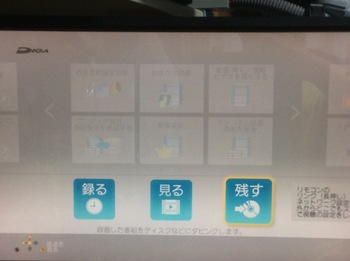
やっとこさ実作業に入ります。
機能一覧の画面から「残す」を選びます。
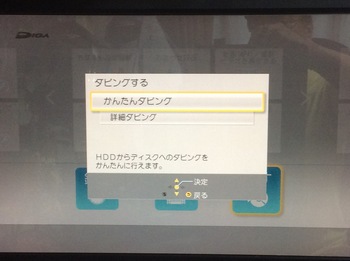
「ダビングする」が出てくるのですが、
今回はかんたんダビングにしてみました。

そしてダビングする番組の選択です。
前回NASから転送してきた番組を選択します。
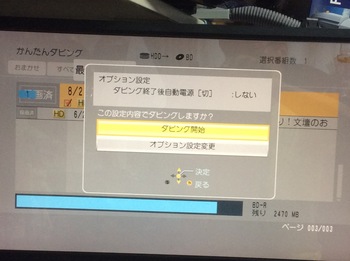
ダビング開始です。

ちょっと念押しがくどいですが、仕方ないでしょう(^_^;)。
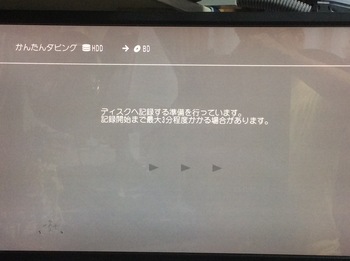
始まりました。この画面はディスクの初期化を行っているみたいですね。

今回の所要時間は27分になってます。
「視聴画面に戻るとダビング速度が遅くなる場合があります」
と書いてありますが、退屈なのでテレビの画面に戻って待つことにします。
いつかどのくらい遅くなるか試してみようかな。

終わりました。忘れちゃいましたが27分より短かったような気がします。
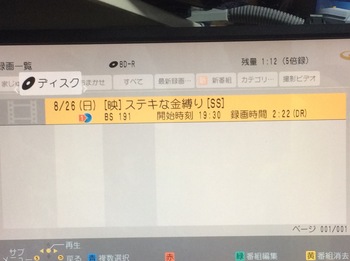
ディスクを見てみます。

問題なく再生できました。これでこの怪しいBD-Rも何とか使えそうです。
再生開始も再生停止も即座に反応してくれて全くストレスはありません。
当たり前なんでしょうけど流石です。
タグ:ディーガ
ディーガが来た!!その7 [AV機器]
今日はDLNA機能を試してみることにします。
DLNAとは?という説明は面倒なので(^_^;)省略です。
詳しくはwikiペディアでも見てください。
思いっきり端折って言うと
「LAN経由で他の機器で録画、保存した番組を見る」
機能です。

初日に有線LANには繋いであったので、
「録画一覧」ボタンを押して「家じゅう」タブを見るだけです。
スカパーを録画したものをNASに入れてあるのですが、
全く時間などかからずあっさり表示されました。
ここで番組を選択して決定すると、
-7ad71.jpg)
ちゃんと再生されました。
LAN経由の視聴はコマ落ちしたりして結構難儀なんですが、
有線で継っていることも有り全くストレス無しに見られました。
これ、良いなあ、欲しいな〜(^O^)
DLNAを使うとダビングもできます。
次にNASからディーガへ番組をダビングしてみます。
以下はアイ・オー・データ機器のNASの操作画面です。

ダビングする番組を選択して
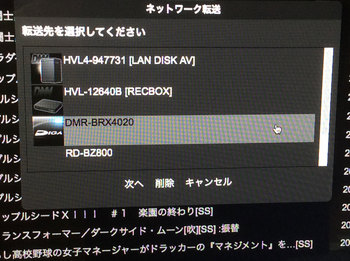
転送先にディーガを指定します。
この番組には制限が有ってコピーはできませんので
移動させると移動元の番組が消えてしまう「転送」を行います。
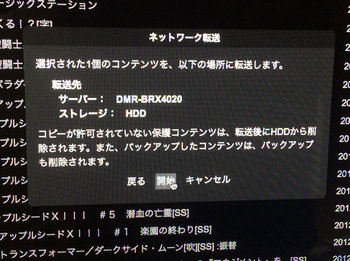
内容を確認して転送を開始します。
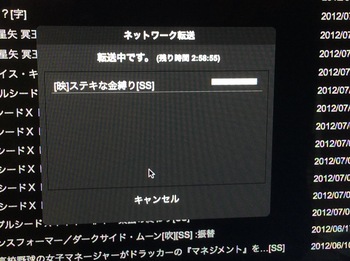
普通サイズの映画一本で転送にかかる時間は約3時間!!!。
この映画のファイルサイズは21ギガくらいなのでBD-R1枚の
容量にちょっと足りないくらいです。
このサイズで3時間の転送時間はちょっと実用的では無いですね。
まあ、ディーガだけのせいでは無いのですが。
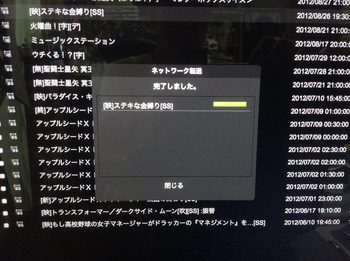
完了しました。実際には3時間は掛かりませんでした。
正確には測っていなかったのですが、2時間強くらいです。
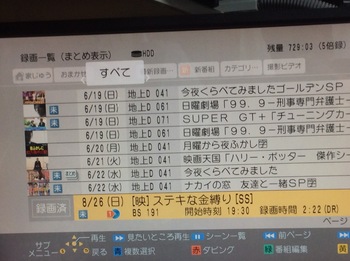
ディーガの方で見てみると無事に転送されてました。
DLNAとは?という説明は面倒なので(^_^;)省略です。
詳しくはwikiペディアでも見てください。
思いっきり端折って言うと
「LAN経由で他の機器で録画、保存した番組を見る」
機能です。

初日に有線LANには繋いであったので、
「録画一覧」ボタンを押して「家じゅう」タブを見るだけです。
スカパーを録画したものをNASに入れてあるのですが、
全く時間などかからずあっさり表示されました。
ここで番組を選択して決定すると、
-7ad71.jpg)
ちゃんと再生されました。
LAN経由の視聴はコマ落ちしたりして結構難儀なんですが、
有線で継っていることも有り全くストレス無しに見られました。
これ、良いなあ、欲しいな〜(^O^)
DLNAを使うとダビングもできます。
次にNASからディーガへ番組をダビングしてみます。
以下はアイ・オー・データ機器のNASの操作画面です。

ダビングする番組を選択して
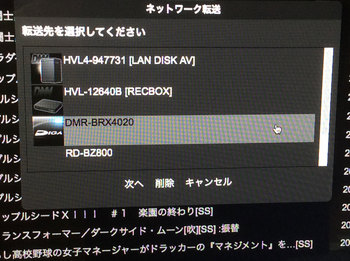
転送先にディーガを指定します。
この番組には制限が有ってコピーはできませんので
移動させると移動元の番組が消えてしまう「転送」を行います。
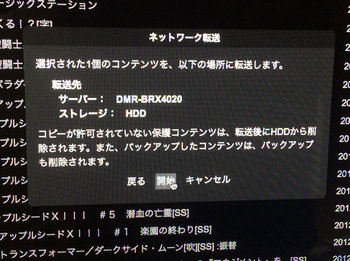
内容を確認して転送を開始します。
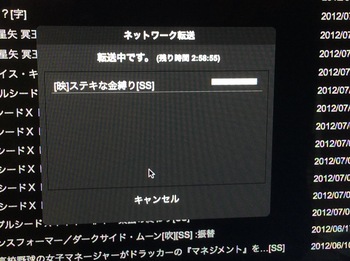
普通サイズの映画一本で転送にかかる時間は約3時間!!!。
この映画のファイルサイズは21ギガくらいなのでBD-R1枚の
容量にちょっと足りないくらいです。
このサイズで3時間の転送時間はちょっと実用的では無いですね。
まあ、ディーガだけのせいでは無いのですが。
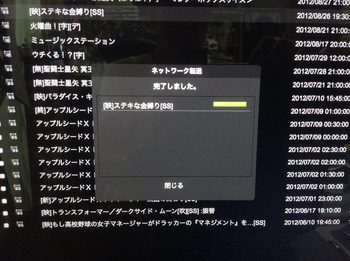
完了しました。実際には3時間は掛かりませんでした。
正確には測っていなかったのですが、2時間強くらいです。
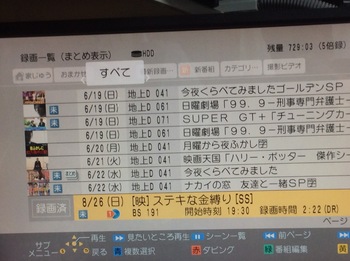
ディーガの方で見てみると無事に転送されてました。
タグ:ディーガ
ディーガが来た!!その6 [AV機器]
リモコンの画像が無いと分かりにくいと思いますので載っけておきます。

今日は円形ボタンの右上に有る白い「再生メニュー」ボタンです。

このボタンを押すと上の画像のように上下左右に半透明の
黒いメニューが出てきます。

ここで円形ボタンの上を押すとこの録画種別がずらっと出てきます。

右を押すとシーン一覧です。
これは録画番組を再生中じゃないと意味がありません。

下を押すと似たものおすすめとなりますが、これも再生中に有効なメニューです。

左を押すと上を押した時に選んだ録画種別の内容が表示されます。
この場合はドラマになっています。
このまま決定ボタンを押せばもちろん見られますが、
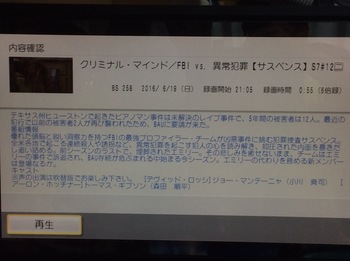
早戻しボタンを押すと番組内容を見ることができます。
録画や放送を見ながら操作できるのでこのボタンの使用頻度は高いかもしれません。
ちょっとボタンの操作の話からは離れるのですが、
このディーガ、番組内容の文字情報を見ようとするとちょっと面倒な気がします。
私は普通に番組視聴中でも番組の長さや出演者を知るために
かなりの頻度で番組情報のボタンを使っています。
リモコンにはズバリそのもののボタンが無く、いずれの場合にも
メニューを選択しないと見られないようです。
これは私にとってはマイナスポイントですね。

今日は円形ボタンの右上に有る白い「再生メニュー」ボタンです。

このボタンを押すと上の画像のように上下左右に半透明の
黒いメニューが出てきます。

ここで円形ボタンの上を押すとこの録画種別がずらっと出てきます。

右を押すとシーン一覧です。
これは録画番組を再生中じゃないと意味がありません。

下を押すと似たものおすすめとなりますが、これも再生中に有効なメニューです。

左を押すと上を押した時に選んだ録画種別の内容が表示されます。
この場合はドラマになっています。
このまま決定ボタンを押せばもちろん見られますが、
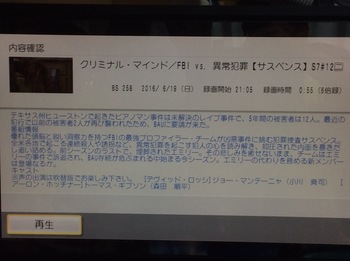
早戻しボタンを押すと番組内容を見ることができます。
録画や放送を見ながら操作できるのでこのボタンの使用頻度は高いかもしれません。
ちょっとボタンの操作の話からは離れるのですが、
このディーガ、番組内容の文字情報を見ようとするとちょっと面倒な気がします。
私は普通に番組視聴中でも番組の長さや出演者を知るために
かなりの頻度で番組情報のボタンを使っています。
リモコンにはズバリそのもののボタンが無く、いずれの場合にも
メニューを選択しないと見られないようです。
これは私にとってはマイナスポイントですね。
タグ:ディーガ




